mysql解压文件安装
mysql.zip版本的安装教程
一直以来都习惯了使用MySQL安装文件(.exe),今天下载了一个.zip版本的MySQL,安装过程中遇到了一些问题,如下:
1.在MySQL官网上(http://dev.mysql.com/downloads/mysql/)下载免安装版的zip文件(本文以mysql-5.7.14-winx64.zip为例)
2.将zip文件解压到本地,本文解压到如下目录:D:\softwares\mysql-5.7.14-winx64
3.新建一个配置文件(my.ini)用于配置字符集、端口等信息,用以覆盖原始的配置文件(my-default.ini),当然也可以修改这个默认的配置文件。新建文件夹data存放MySQL数据。如下:
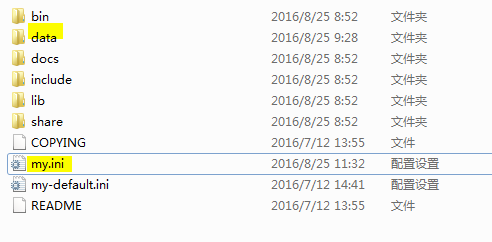
将以下内容复制到新建的配置文件中,其中basedir和datadir设置mysql文件夹路径:
[mysql]
# 设置mysql客户端默认字符集
default-character-set=utf8
[mysqld]
#设置3306端口
port = 3306
# 设置mysql的安装目录
basedir=D:\\softwares\\mysql-5.7.14-winx64
# 设置mysql数据库的数据的存放目录
datadir=D:\\softwares\\mysql-5.7.14-winx64\\data
# 允许最大连接数
max_connections=200
# 服务端使用的字符集默认为UTF8
character-set-server=utf8
# 创建新表时将使用的默认存储引擎
default-storage-engine=INNODB
4.输入cmd,以管理员身份运行控制台,进入MySQL路径(D:\softwares\mysql-5.7.14-winx64\bin)下,运行mysqld install命令。注意:这里需要以管理员身份运行,否则提示如下:

5.安装成功后,如下:

启动mysql服务,以为万事ok了,结果如下:

6.在网上搜索3534这个错误信息,有人说是从5.7.6开始需要执行mysqld --initialize方法(http://www.mamicode.com/info-detail-1150164.html)。解决方法如下:
1) 执行mysqld -remove命令将以前的错误安装删除,否则会提示已经安装
2)执行mysqld --initialize命令后再执行mysqld install,再执行net start mysql启动MySQL,一切ok
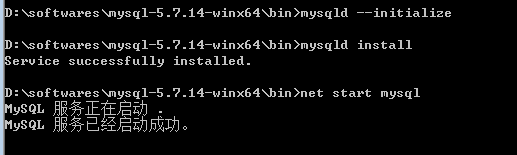
7.执行”mysqladmin -u root password 密码“设置初始密码,设置ok后执行mysql -u root -p回车然后输入密码,即可登录mysql

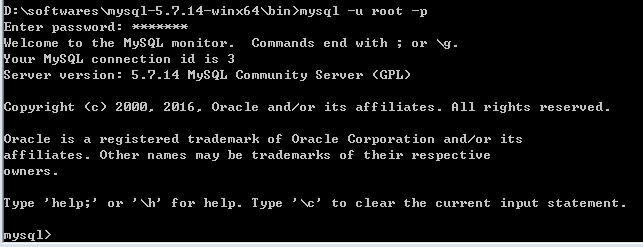
8.若my.ini文件中的basedir和datadir不是以”\\“表示路径,在执行mysqld --initialize命令时会报一下错误:

9.可以设置环境变量,启动cmd输入mysql -u root -p密码即可登录mysql,而不用切换到mysql安装目录的bin目录下,
本文可以将D:\softwares\mysql-5.7.14-winx64\bin设置到环境变量path中,启动cmd后可以直接输入连接mysql的命令,如下:
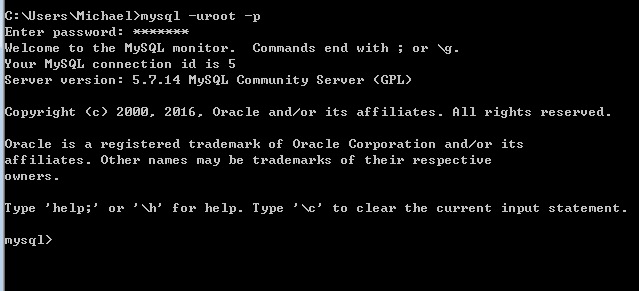
参考链接






【推荐】国内首个AI IDE,深度理解中文开发场景,立即下载体验Trae
【推荐】编程新体验,更懂你的AI,立即体验豆包MarsCode编程助手
【推荐】抖音旗下AI助手豆包,你的智能百科全书,全免费不限次数
【推荐】轻量又高性能的 SSH 工具 IShell:AI 加持,快人一步
· go语言实现终端里的倒计时
· 如何编写易于单元测试的代码
· 10年+ .NET Coder 心语,封装的思维:从隐藏、稳定开始理解其本质意义
· .NET Core 中如何实现缓存的预热?
· 从 HTTP 原因短语缺失研究 HTTP/2 和 HTTP/3 的设计差异
· 周边上新:园子的第一款马克杯温暖上架
· Open-Sora 2.0 重磅开源!
· 分享 3 个 .NET 开源的文件压缩处理库,助力快速实现文件压缩解压功能!
· Ollama——大语言模型本地部署的极速利器
· DeepSeek如何颠覆传统软件测试?测试工程师会被淘汰吗?